Prišli ste v svet Google Slides in si želite izboljšati svoje predstavitve na naslednjo raven? Oblikovanje besedila je pri tem ključni dejavnik, ki tvojemu besedilu dodaja več izraza in jasnosti. Ta vodnik ti podrobno prikazuje, kakšne možnosti imaš v programu Google Slides, da učinkovito oblikuješ svoje besedilo. Ne glede na to, ali želiš uporabiti krepko besedilo, poševno pisavo ali različne poravnave - ta vodnik korak za korakom te opremi z ustrezno orodjem.
Glavna spoznanja
- Z Google Slides lahko besedila oblikuješ krepko, poševno in podčrtano.
- Odločitev o poravnavi besedila vpliva na celotno podobo predstavitve.
- Medvrstični razmik je mogoče prilagoditi za izboljšanje berljivosti.
- Prilagodljive razdalje povečajo prilagodljivost pri oblikovanju besedila.
Korak za korakom
1. Oblikovanje krepkega in poševnega besedila
Za poudarjanje besedila začni z izbiro besedila, ki ga želiš oblikovati. Oznaci želeni odsek in v zgornji orodni vrstici izberi B za krepko pisavo. Po želji lahko uporabiš tudi bližnjico Ctrl + B. Za poševno pisavo se odloči tudi za označen del in klikni na I ali uporabi bližnjico Ctrl + I. Na ta način lahko brez težav preklapljaš med običajnim, krepkim in poševnim besedilom.
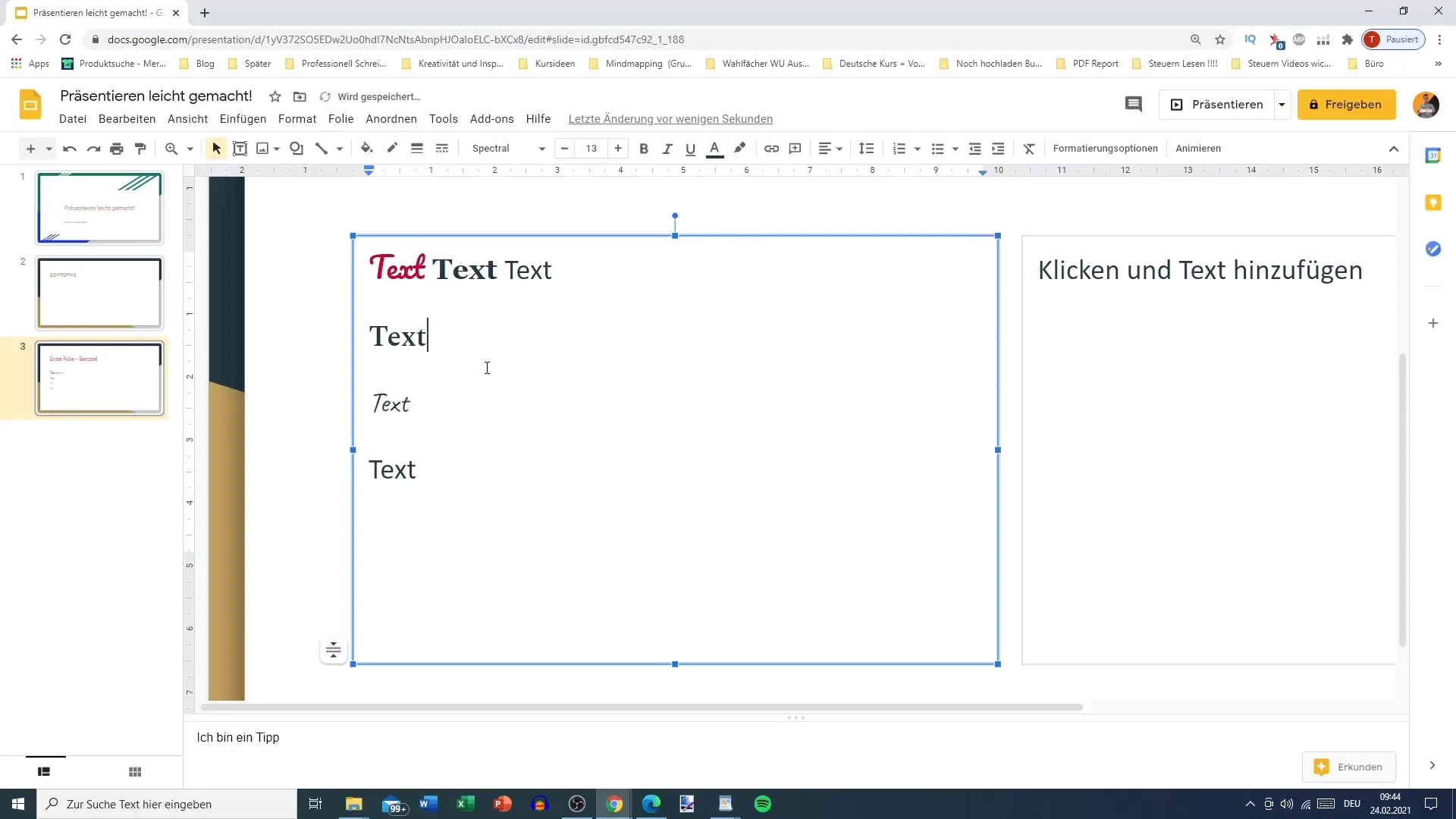
2. Podčrtovanje in poudarjanje
Poleg krepke in poševne pisave lahko besedilo tudi podčrtaš. Ponovno izberi besedilo in klikni na U v orodni vrstici ali uporabi bližnjico Ctrl + U. Dodatno uporabno orodje v programu Google Slides je možnost poudarjanja besedila. Pri tem ne spreminjaš barve besedila, temveč barvo ozadja označenega besedila. Izberi barvo, na primer rumeno, da poudariš besedilo. To je posebej koristno, če želiš nekomu v svojem timu dati povratne informacije.
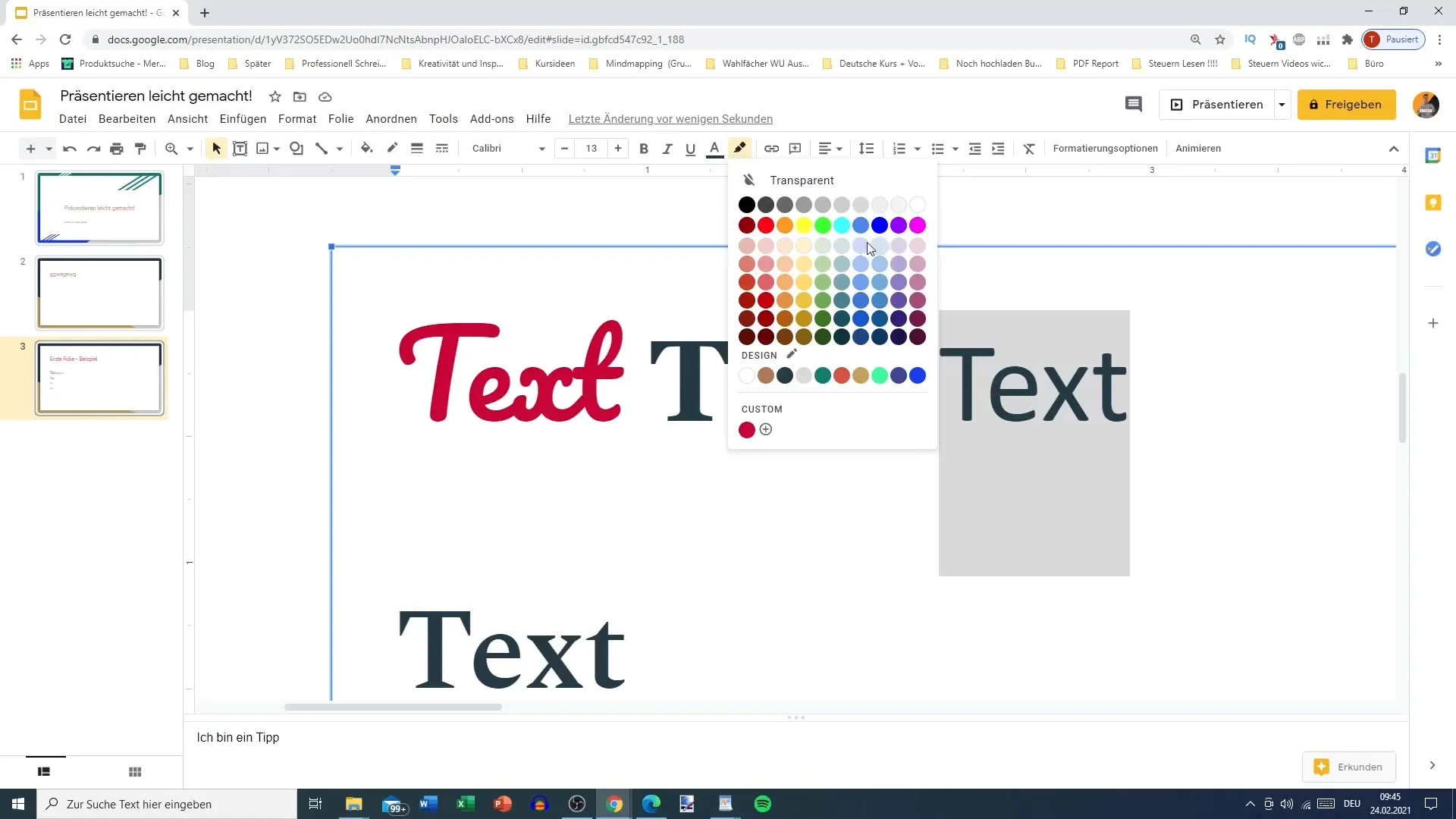
3. Prilagajanje poravnave besedila
Poravnava besedila je lahko ključnega pomena za videz tvoje predstavitve. Če je besedilo poravnano levo, imaš na voljo različne možnosti: lahko ga poravnaš na sredi, na desno ali poravnavaš v bloku. Da spremeniš poravnavo, izberi celotno besedilo, pojdi na ustrezno možnost poravnave v orodni vrstici in jo prilagodi. Tako lahko poskrbiš, da so razdalje na levi in desni enake, kar zagotavlja harmonično podobo.
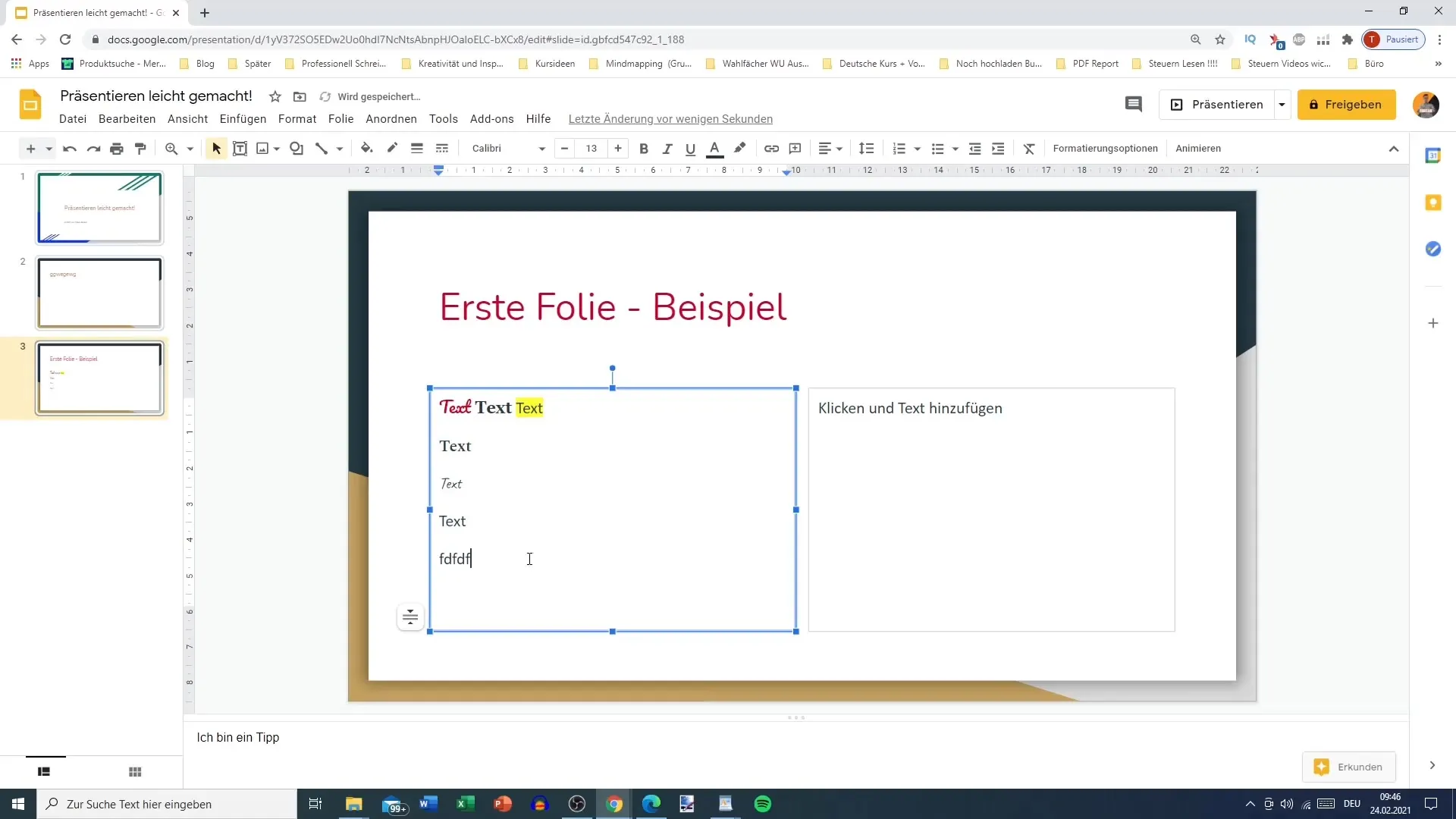
4. Spreminjanje medvrstičnega razmika
Medvrstični razmik lahko bistveno vpliva na berljivost tvojega besedila. Pojdi na možnost medvrstičnega razmika v orodni vrstici ali uporabi bližnjico Ctrl + A, da izbereš celotno besedilo. Sedaj lahko določiš, ali želiš razmik 1,15, 1,5 ali dvojni razmik. Preizkusi te možnosti, da najdeš optimalen razmik za svojo predstavitev.
5. Vstavljanje prilagojenih razdalj
Za nadaljnje prilagajanje postavitve svoje predstavitve lahko dodaš prilagojene razdalje za odstavke. Imaš možnost določiti razdaljo pred in po odstavkih. Oznaci želeni odstavek in izberi možnost "Razdalja pred odstavkom" ali "Razdalja po odstavku". Tukaj lahko vneses tudi prilagojene razdalje v točkah, da dobiš popolno postavitev za svojo predstavitev.
6. Uporaba oštevilčevanja in naštevanja
Še eno koristno orodje so oštevilčevanje in naštevanje. Ne moreš uporabljati samo številk, temveč lahko delaš tudi s simboli in črkami. Preprosto pojdi na možnosti naštevanja v orodni vrstici in izberi željeno predstavitev. Lahko uporabiš pike, številke ali prilagojene simbole, da jasno in privlačno prikažeš informacije. Poskrbi, da je besedilo ustrezno zamaknjeno, da zagotoviš enotno podobo.
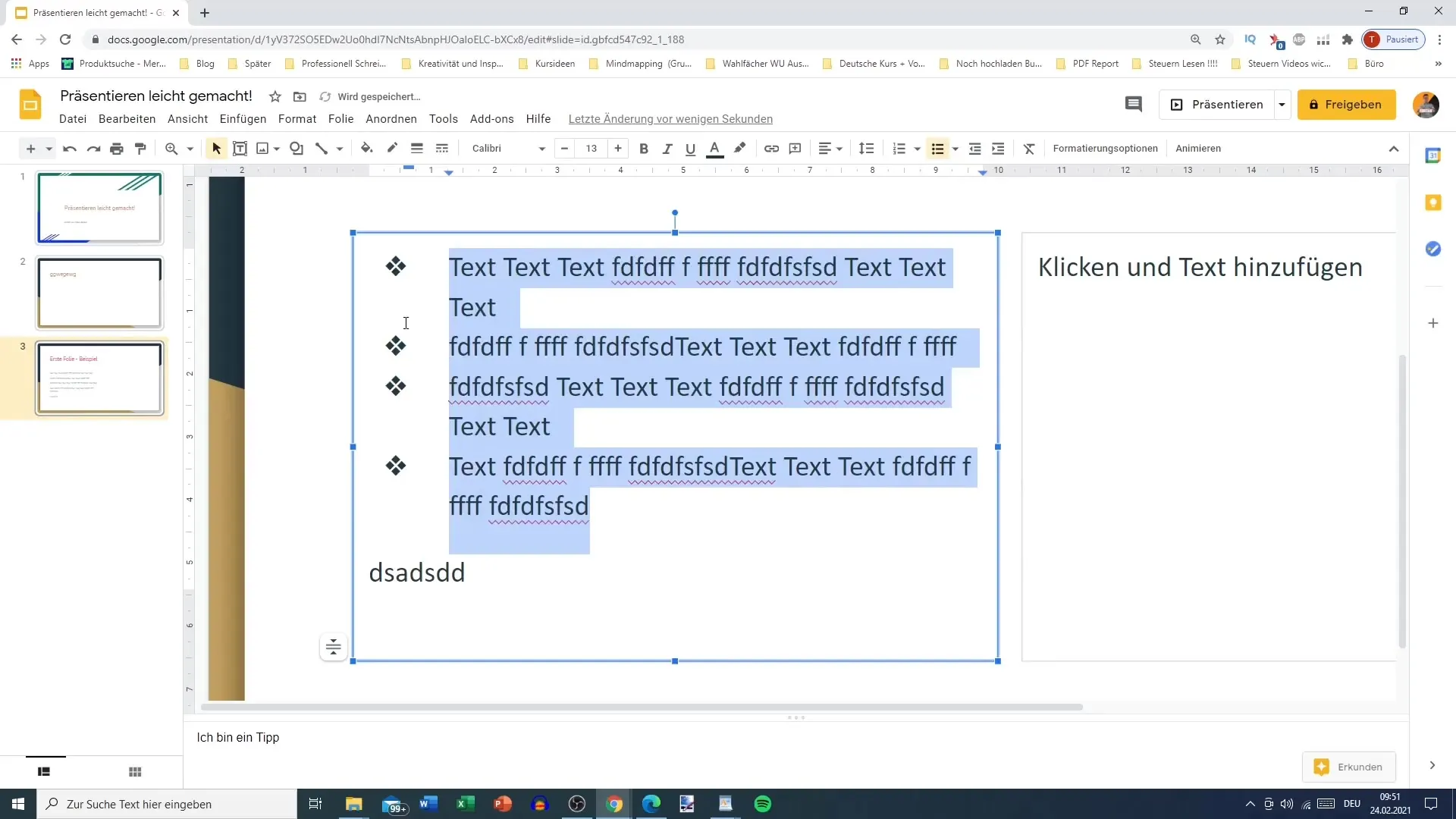
7. Odstranjevanje oblikovanj
Včasih je potrebno odstraniti oblikovanja besedila, da se vrneš k enotni obliki. Izberi besedilo, ki ga želiš ponastaviti, pojdi na orodno vrstico in klikni na gumb za "Odstranjevanje oblikovanj". To bi moralo izbrisati vsa oblikovanja in ti predstaviti čisto besedilo brez kakršnih koli posebnosti.
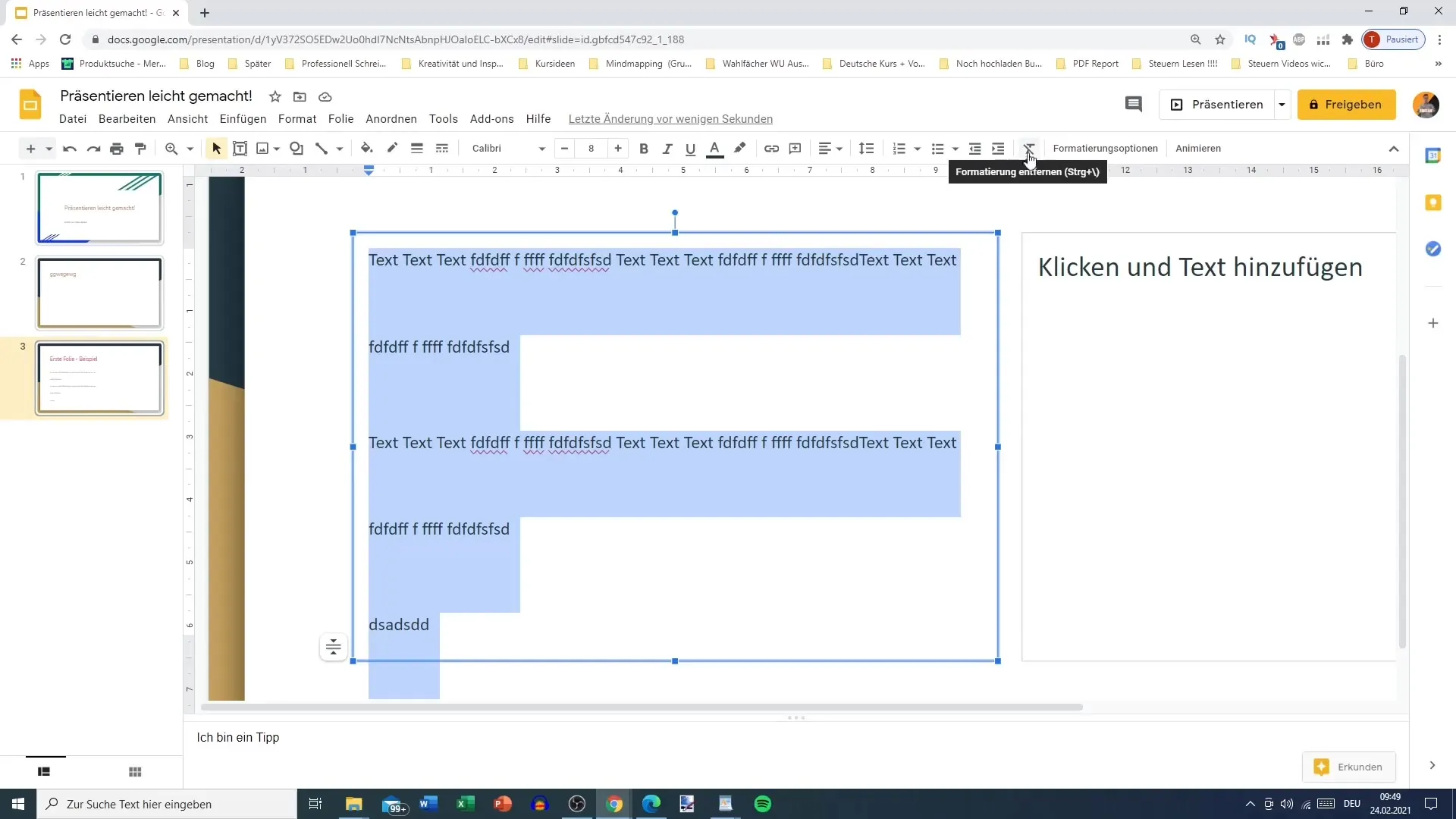
Povzetek
V tem vodiču ste izvedeli, kako lahko učinkovito uporabljate različne oblike besedila v programu Google Slides. Z uporabo krepkega, ležečega ali podčrtanega besedila, prilagajanja poravnavo in razmik med vrsticami ter uporabo naštevanj in oštevilk ustvarjate privlačne in jasno razumljive predstavitve.
Pogosto zastavljena vprašanja
Kateri so bližnjice za krepko in ležeče besedilo v programu Google Slides?Ctrl + B za krepko in Ctrl + I za ležeče.
Kako lahko spremenim poravnavo besedila?Izberite želeno besedilo in kliknite na možnost poravnave v menijski vrstici.
Ali lahko v programu Google Slides nastavim prilagojene razmike?Da, lahko posamezno določite razmike pred in po odstavkih.
Kako odstranim vse oblikovanje iz besedila?Izberite besedilo in kliknite "Odstrani oblikovanje" v menijski vrstici.
Ali lahko uporabim naštevanja z različnimi simboli?Da, lahko uporabite različne simbole in številke za svoje sezname.


